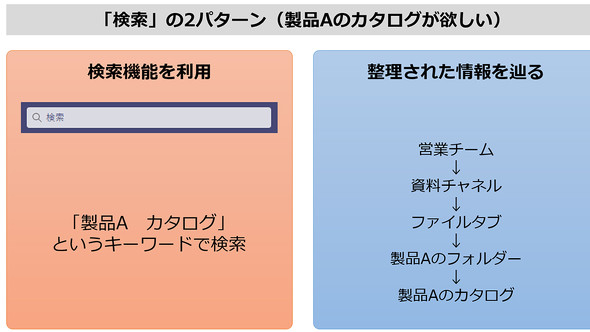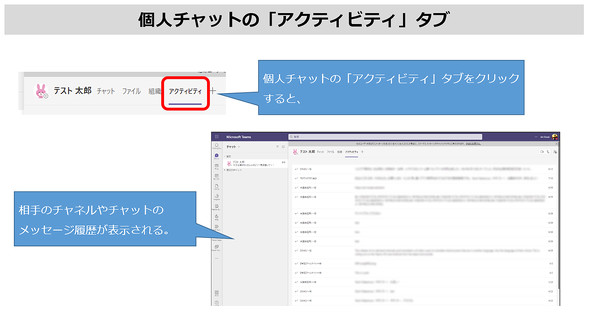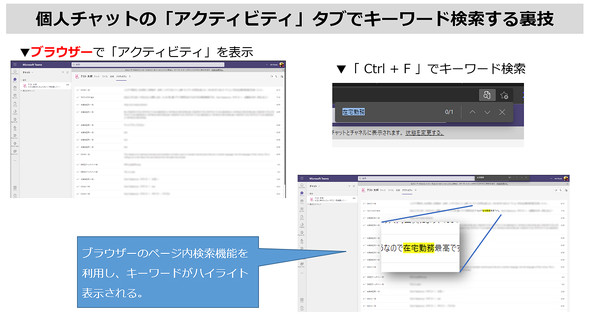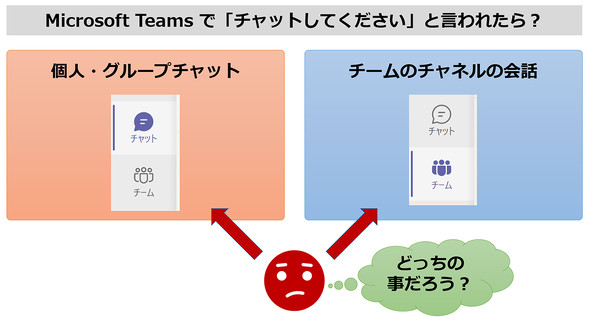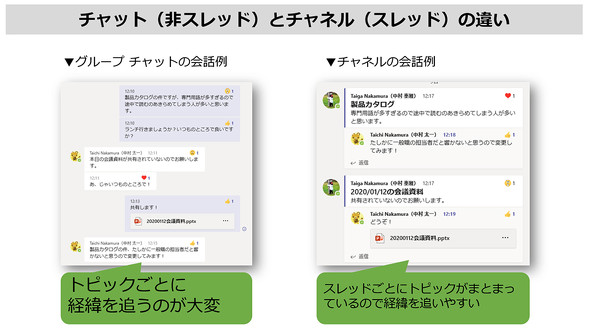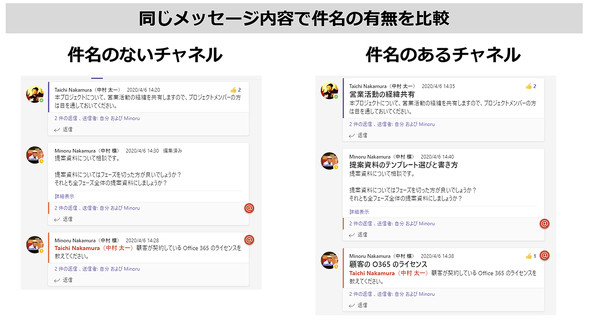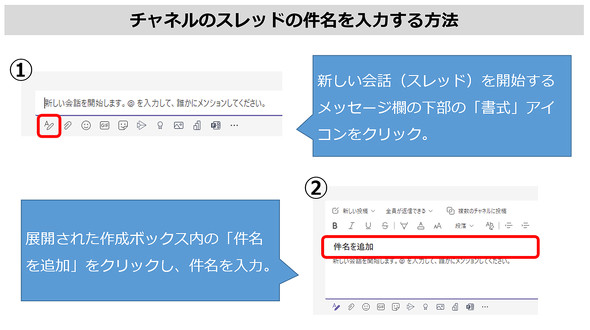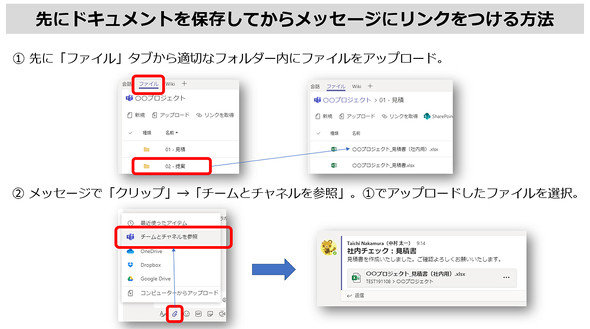意外になりがちな“Teamsメッセージ迷子” プロが教えるカンタン情報整理術
「あのメッセージは誰がどこに投稿したのか分からない」「メッセージを全部開かないと見つからない」。今回は、こうしたTeamsで起こりがちな、ちょっと困ったシーンで使える小技とノウハウを紹介する。
これまでは、「Microsoft Teams」(以下、Teams)の「会議機能」に焦点を当てて、使える機能やワザを紹介してきましたが、Teamsは会議専用ツールではなくユニファイドコミュニケーションツールです。つまり、「ビジュアル」「ボイス」「テキスト」によるコミュニケーションを一つのプラットフォームで可能にするものです。
Microsoftが2021年9月9日(米国時間)に公開した論文によると、「テレワークの浸透によってコミュニケーション方法が変化し、以前よりもメールやチャットなどの非同期通信への依存度が高くなった」とあります。
テレワークニーズが高まったことでオンライン会議ツールの利用が急増し、オンライン会議機能の開発が最優先されてきましたが、メールやチャットなどの非同期通信の依存度が高まったのは意外な結果でした。
そこで今回は、Teamsの機能の中でも、インスタントメッセージング、つまり「チャット」にフォーカスします。チャットのやりとりも企業にとっての重要な情報資産です。そうした観点で考えると、普段のチャットのやりとりも考えるべきことがたくさんあります。
「過去のやりとりが見つからない」は本当にツールのせい?
Teamsのチャット機能は便利そうに見えますが、課題もあります。SNSで「Teamsの検索機能はイケてない」という声を見かけます。つまり「検索精度が高くないため、目的のコンテンツや会話を探しにくい」ということです。
筆者は長年仕事でもプライベートでもTeamsを使ってきましたが、検索精度が悪いと感じたことはありません。「なんで感じ方にこんなギャップがあるんだろう」と考えたところ、「検索しにくい」と感じさせるのは大きく2つの原因があると考えます。
一つは「ツールの検索機能の精度が悪いこと」。これは先ほども言ったように、よく聞かれることですね。そして、もう一つが「検索しようにも、そもそもコンテンツが整理されていない」ということです。
「検索」という行為は検索機能を利用するだけではありません。会話のスレッド群から目的のメッセージを探し出すことや、フォルダ階層をさかのぼって目的のファイルを探すことも検索行為です。つまり、Teamsのスレッド群やフォルダ階層を整理さえしておけば、検索機能に頼らなくても目的のものを探し出せる可能性が高くなります。
Teamsの検索機能に不満を感じるのなら、まずはコンテンツの整理方法を検討することから始めてみてはどうでしょうか。それが検索性の向上につながるかもしれません。「検索機能に頼らない工夫」をし、それでも目的の情報が見つからない場合は検索機能を利用するという考え方にシフトすると、「検索」に対する考え方が変わるかもしれません。
Teamsで“メッセージ迷子”にならない裏ワザ
「このメッセージはAさんが書いていたことは分かるが、どこで書かれたのかが分からない……」。こんな時に使える、メッセージを探し出せる裏ワザがあるんです。
特定ユーザーの個人チャットを開くと「アクティビティ」というタブがあります。これを開くと、そのユーザーのメッセージ履歴が表示されるのです。個人チャットだけではなく、チャネルやグループチャットなども含めた、Aさんが書いたメッセージの全ての履歴が表示されます。もちろんその人と自分にアクセス権限のあるチームやチャットのみが対象です。
ただし、このアクティビティタブを開いた状態でキーワード検索はできません。上からメッセージ内容をチェックしなければならないので、最近の発言の方がすぐに探せるということです。
アクティビティタブのメッセージ履歴はキーワード検索ができないと言いましたが、裏技があります。それはブラウザでTeamsを開けば、「Ctrl + F」(Windowsの場合)で検索できるのです。これはTeamsの機能ではなくブラウザのページ検索機能です。もし「Ctrl + F」のショートカットが利用できない場合はブラウザのメニューから「ページ内検索」を選んでください(ブラウザの種類によってメニュー名は異なります)。
Teamsで「チャットしておいて」が誤解を生むワケ
「チャット」と言うと何を思い浮かべますか? Teamsでは「『チャネル』にチャットする」と「『チャット』にチャットする」の2種類があります。後者は意味が分からないように聞こえますよね。でも、正しい言い方なんです。
例えば「チャットしてください」と言われたので個人チャットに送信すると「チャネルの方にチャットしてください!」と怒られたら、理不尽な感じを受けますよね。
こうした状況を回避するために、筆者は「チャットをする」ではなく「メッセージをする」と表現するようにしています。そうすれば「チャネルにメッセージをする」「チャットにメッセージをする」となり、相手に明確に伝わります。
本当に合っている? 「チャット」と「チャネル」の使い分け
情報管理の話になると「フロー情報」と「ストック情報」という言葉がよく聞かれ、「ビジネスチャットは『フロー情報』だ」と話す人がいます。
この考え方が間違っているとは思いませんが、情報はそう単純に二分できるものではありません。内容によっては、フロー情報にもストック情報にもなり得ります。ビジネスチャットの情報が必ずしもフロー情報というわけでもありません。
筆者は情報管理をそこまで難しく捉えておらず、「この情報は後で誰かに検索される可能性のあるものかどうか」という観点で情報を分類しています。
例えば「今日一緒にランチに行きましょう」というメッセージを送っても、そのテキスト情報を後で誰かが検索するとは思えません。しかし、メッセージでやりとりをしながら何かを決定した場合、「そういえばどういう経緯でそうなったんだっけ?」という時に過去の会話を検索して見返すケースがあります。決定事項とその過程を残すことで、それが証跡にもなります。
このようにメッセージを後で検索する可能性がある場合、Teamsの「チャット」と「チャネル」のどちらで会話をした方がいいと思いますか? ヒントは「スレッド型か否か」です。
「チャネル」での会話はスレッド型なので、1つのトピックでまとめて会話ができます。後で読み返す時に特定のトピックで、時系列で追うことができます。一方「チャット」の場合は複数トピックが進行すると1つのトピックで時系列に会話を追うことが難しくなります。
このことから、後でやりとりの経緯を確認する可能性がある場合は、「チャット」よりも「チャネル」の方がふさわしいと言えます。
チャットとチャネルの違いは他にもありますが、気になる方は調べてみてください。チャットとチャネルの特性や違いを把握した上で、「どこで会話するのが良いのか」と考えることは、一見関係のないことにも見えますが、情報の検索性という観点で考えると実は重要なことなのです。“脱Teams初心者”を図るには大事なポイントです。
検索機能に頼らないシリーズ:スレッド編
チャネルでの会話はスレッド型だからこそ後で検索しやすい、という話をしましたが、そうは言ってもスレッドが増えると目的のスレッドを見つけるのは面倒になってきます。そんな“スレッド迷子”にならないために心掛けたいのが「スレッドには必ず件名をいれるべし」です。
例えば、書類の入ったバインダーがたくさん並んでいる場合、背表紙に何のバインダーかが書かれているのとそうでないのとでは、探す時間は変わりますよね。スレッドの件名もこれと同じことです。
メッセージは行数が多いと折りたたまれて最初の数行しか表示されません。最初にメッセージの要点が書いてあればいいのですが、ありがちなのが「お疲れさまです」などのあいさつ文やメンションなどが邪魔をして、メッセージを開かなければ何のトピックかが分からないケースです。返信を読まなければトピックが分からないスレッドもあります。
これでは、目的のトピックを探し出すのは非常に大変です。スレッドの件名にトピックを書いていれば、メッセージを一つ一つ開かなくても容易に目的のトピックを見つけられます。筆者はこれを誰にもおすすめしているのですが、ほぼ100%の確率で(筆者調べ)「便利だね」と好反応な整理術です。
検索機能に頼らないシリーズ:ファイル管理編
チームのチャネルでメッセージにファイルを添付するとき、皆さんはどのようにしていますか? メッセージ欄にファイルをドラッグ&ドロップしていますか?
それが悪いとは言いませんが、ファイルの保存先とファイルタブ、そしてTeamsと密接なつながりがある「Microsoft SharePoint Online」のドキュメントライブラリについて知っておくとファイル共有がもっと便利になります。
例えば、PCにデータを保存する場合、多くの人は1つのフォルダに全てのファイルを保存することはしないでしょう、PCや「Microsoft OneDrive」などのクラウドストレージを使いながら、さまざまなところでフォルダを作って管理しているでしょう。
Teamsでメッセージ欄にファイルをドラッグ&ドロップすると、ファイルタブ内の第一階層にアップロードされ、添付されればされるほど乱雑になりがちです。しかし、ファイルタブでもフォルダに分けてファイルの管理が可能です。
まずはファイルタブのフォルダにファイルをアップロードします。アップロードした後にメッセージでそのファイルへのリンクを作成して共有すれば、わざわざファイルを添付しなくてもリンクを共有するだけで済みます。
先にファイルを適所にアップロードする癖を習慣付けることで、添付ファイルでメッセージが“汚く”なることも避けられます。
今回お話ししたように、「いかに検索機能に頼らないようにするか」という観点から情報管理を考えると、検索機能へのストレス軽減につながり、機能に頼らない検索スキルが得られ、結果的に皆さんが幸せになれるのではないでしょうか。
情報整理を怠り検索機能に頼るということは、少し乱暴に例えるなら「誰かに手伝ってもらえばいいから、多少散らかしていても問題ない」と言っているのと同じことです。誰かに協力を求めるのなら、もう少し生産的なことで便りたいものですが、皆さんはどうお考えでしょうか。
Copyright © ITmedia, Inc. All Rights Reserved.